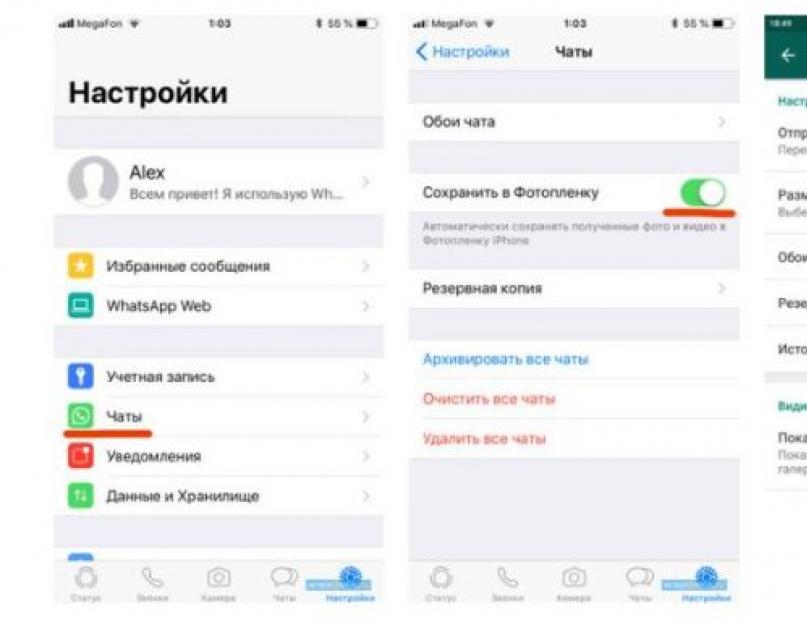WhatsApp, установленный на вашем смартфоне, будь то iPhone или Android, умеет больше, чем вы думаете. Конечно, кофе приложение не сварит и рубашку не погладит, но может сделать общение более удобным и эффективным. Обзор расскажет о десяти «секретных» функциях в WhatsApp, о которых должен знать каждый.
Мессенджером WhatsApp пользуется более миллиарда человек по всему миру на обеих платформах – iOS и Android. Приложение дает возможность бесплатно обмениваться текстовыми сообщениями, фотографиями, видео, а также совершать голосовые и видеовызовы.
Обзор десяти скрытых функций WhatsApp поможет вам стать настоящим профессионалом мессенджера, удивить друзей и настроить приложение под собственные нужды.
Как перенести все данные WhatsApp на другой телефон
Если вы купили себе новый iPhone или заменили старый аппарат новым на Android, вы можете перейти на новый смартфон, сохранив всю историю переписки в WhatsApp.
Если телефон поддерживает карту microSD, то достаточно зайти в меню мессенджера, где выбрать «Настройки» -> «Чаты» -> «Резервная копия чатов». Дополнительно можно даже поставить галку на «Добавить видео», чтобы сохранить копию роликов из чатов.
После этого вставьте карту microSD в новый смартфон, установите WhatsApp и нажмите кнопку «Восстановить», когда приложение предложит вам это сделать. Если файл бэкапа лежит во встроенной памяти, то можно найти его с помощью проводника в папке /sdcard/WhatsApp/ и перенести контент вручную.
Еще более удобный способ сохранить всю историю переписки в WhatsApp предлагает «облачное резервное копирование» - возможность сохранить файл с бэкапом в Google Диск, бесплатное «облако» от Google. Этот метод работает как на Android, так и на iPhone.
Как скрыть время последнего посещения в WhatsApp
Если посмотреть на любой контакт в WhatsApp, то, скорее всего, вы увидите строчку “был(а) сегодня в XX:XX» под именем пользователя. С помощью это строчки можно понять, когда контакт последний раз открывал приложение.
Не хотите, чтобы собеседника знали, что вы зашли в WhatsApp? Тогда отправляйтесь в настройки и укажите там, что время последнего входа показывать никому нельзя. Для этого идем в «Настройки» -> «Аккаунт» -> «Приватность». Нужна верхняя строчка – «Время посещений» с опциями показывать «Всем, только моим контактами и никому». Однако, в этом случае вы перестаете видеть время последнего посещения других пользователей.
В настройках приватности WhatsApp можно также спрятать фото из профиля, статус и отключить отчеты о прочтении.
Как узнать, когда именно было прочитано сообщение в WhatsApp
В WhatsApp о том, что ваш собеседник прочитал сообщение информируют две маленькие галочки рядом с ним. Чтобы узнать точное время доставки и прочтения сообщения, сделайте на нем долгий там. В верхней части экрана откроется контекстное меню, где следует выбрать иконку с «i», и вы получите мини-отчет о сообщении вида «Доставлено XX:XX, Прочитано XX:XX». На iPhone можно тапнуть и потянуть влево, чтобы увидеть время прочтения сообщения.
Как защитить WhatsApp паролем
Владельцы iPhone, увы, могут переходить к следующему пункту – без джейлбрейка установить пароль на WhatsApp для iOS невозможно. На Android все значительно проще – существует масса сторонних приложений, которые надежно защитят с помощью пароля или PIN-кода всю переписку в WhatsApp. Порекомендуем Messenger and Chat Block, AppLock и Smart AppLock.
Некоторые приложения умеют даже делать фото с помощью фронтально камеры, если кто-то попытается подобрать PIN-кода к вашему WhatsApp. На Windows Phone можно попробовать приложение WhatsApp Locker. Если вы пользуетесь такой экзотикой как BlackBerry, то ищите приложение Lock for Whats Messenger.
Как запустить WhatsApp на компьютере/ноутбуке
Если на вашем ноутбуке/компьютере установлен браузер Chrome, то перейдите по ссылке на WhatsApp Web (https://web.whatsapp.com/) и следуйте инструкциям, появившемся на экране телефона.
Убедитесь, что смартфон подключен к интернету – в идеале по Wi-Fi, поскольку веб-приложение будет все синхронизировать с вашим телефоном. Запустите WhatsApp, найдите в меню строчку «WhatsApp Web» и отсканируйте QR-код из браузера на компьютере.
Общаться в WhatsApp теперь можно через браузер на компьютере/ноутбуке, все беседы и посланные файлы будут приходить как по вебу, так и на смартфон.
В WhatsApp на iOS через браузер общаться не получится.
Как отключить показ фотографий, посланных через WhatsApp, в дефолтном приложении для просмотра фото («Галерее»)
Если вы не хотите, чтобы все картинки и фото, которые вы получаете по WhatsApp, были доступны в «Галерее» на Android или приложении «Фото» на iOS, то это легко отключить.
На iPhone – идем в настройки: «Приватность», «Фото» и отключаем WhatsApp.
На Android чуть сложнее – необходимо с помощью файл-менеджера (проводника) типа ES File Explorer или Ghost Commander зайти в папку sdcard/WhatsApp/Media, затем создать новый файл под названием.nomedia. Все, более фотки из WhatsApp в «Галерее» демонстрироваться не будут.
Как отключить уведомления групповых чатов в WhatsApp
Иногда групповые чаты создают слишком много шума. Допустим, покидать их вы не хотите, но и слушать уведомления после каждого сообщения – тоже не вариант. Если у вас iPhone, то откройте груповой чат, тапните по теме, чтобы открыть информацию о группе, а затем нажмите «Заглушить».
В WhatsApp на Android откройте чат, нажмите кнопку «Меню» и затем тапните по «Заглушить». Можно указать время, на которое будут отключены уведомления, либо совсем их выключить.
Как восстановить удаленные в WhatsApp сообщения
WhatsApp создате резервные копии всех сообщений каждый день в 4 утра. Самый простой способ восстановить в WhatsApp стертые сообщения – удалить и заново установить приложение.
В процессе установки WhatsApp спросит, хотите ли вы восстановить данные из бэкапа. Так можно «вернуть» переписку за последнюю неделю. На Android, если вас интересуют более ранние данные, следует воспользоваться файл-менеджером (проводником) вроде ES File Explorer и найти папку sdcard/WhatsApp/Databases, где и хранятся резервные копии мессенджера.
Переименуйте файл, который вам нужен, в msgstore.db.crypt, а затем зайдите в настройки смартфона, выберите приложения, затем WhatsApp и нажмите «Очистить данные». Затем запустите мессенджер – когда приложение предложит восстановить данные, соглашайтесь.
Как создать ярлык для чатов в WhatsApp
Эта функция мессенджера работает только на Android. Если у вас есть чаты, к которым приходится возвращаться ежедневно или еще чаще, то можно немного сэкономить время, поместив ярлык для вызова чата да домашний экран.
Для этого нажмите и подержите на чате, который вам часто нужен, затем в контекстном меню выберите строчку «Добавить ярлык для чата». Ярлык появится на свободном месте домашнего экрана. Его можно перемещать по экрану как и любой другой ярлык, просто «прижав» пальцем.
Как послать приватное сообщение сразу нескольким контактам в WhatsApp
Можно сэкономить время, послав одно и то же сообщение сразу нескольким контактом. Однако, не всегда нужно, чтобы получатели знали, что то же самое сообщение получил кто-то еще.
Рассылка в WhatsApp позволяет послать одинаковое сообщение нескольким контактам, но для получателе оно будет приватным, как и любое другое сообщение между двумя пользователями. В Android следует зайти в меню, затем выбрать «Новая рассылка». На iPhone идем в списки рассылок на экране «Чаты», где затем жмем на «Новый список».
Другие новости
Популярный мессенджер WhatsApp позволяет не просто общаться, а делать это легко и непринуждённо. С его помощью можно добавить себе несколько пунктов конспирации, экспортировать чаты и делать еще много разных полезных вещей, которые могут существенно облегчить жизнь.
1. Сохранение памяти телефона и отключение автозагрузки файлов
Когда в WhatsApp слишком много чатов, то память смартфона закончится очень быстро, ведь файлы из них постоянно сохраняются. Для того чтобы это больше не повторялось, после очередной чистки вручную следует сделать вот что: зайти в настройки приложения и найти там раздел «Чаты», а потом перейти в пункт «Сохранить в Фотопленку» для iOS и «Показывать медиафайлы в галерее» для Android. После этого нужно убрать галочку напротив.
2. Общаться по WhatsApp с компьютера

Популярный мессенджер работает не только на смартфонах, пользоваться им можно и на компьютере. Для этого нужно перейти на официальный сайт и нажать надпись WHATSAPP WEB в шапке сайта. Тоже самое следует сделать на смартфоне. После этого считать с монитора QR-код. Поздравляем, теперь вы знаете, как получить доступ к мессенджеру почти с любого устройства, у которого есть клавиатура.
3. Сделать аккаунт безопаснее
Все передаваемые файлы в WhatsApp защищаются шифрованием. Единственный действительно доступный способ увидеть переписку постороннему – подсмотреть ее непосредственно на смартфоне. Однако и здесь можно кое-что сделать. Заходим в настройки iOS, находим раздел «Уведомления» и убираем галочку с пункта «Показывать миниатюры». В Android нужно проделать то же самое с пунктами «Всплывающее уведомление» и «Высокий уровень важности уведомлений».
4. Скрыть время нахождения в WhatsApp
Время последнего появления и свой статус в WhatsApp можно скрыть. Для пользователей на iOS для этого нужно зайти в раздел «Учетная запись» - пункт «Конфиденциальность» и уже там настроить все имеющиеся графы о том, кто и как может видеть вас в приложении. Аналогичным образом все делается для пользователей Android, только в настройки заходим через раздел «Аккаунт» - пункт «Приватность».
5. Сохранить все важное

Несмотря на то, что в WhatsApp есть функция поиска по перепискам, она все еще не отличается удобством использования. Поэтому лучше просто сохранять все самое важное. Пользователям iOS для этого следует зажать выбранное сообщение и «тыкнуть» в звездочку. Тоже самое следует сделать и пользователям Android.
6. Выделять текст жирным и курсивом

Иногда есть необходимость выделить какое-нибудь слово. Сделать это можно несколькими способами. Первый – это выбрать и нажать на конкретное слово, после чего выбрать нужную функцию в выплывающем меню BIU. Также можно помечать слова, ставя перед ними и после них конкретные символы.
Для жирного текста ставим звездочку *
Для зачеркнутого текста ставим ~
Для курсива ставим нижнее подчеркивание _
Для моноширного ставим ««»
7. Использование разных платформ

Пользователи могут использовать свой WhatsApp с самых разных платформ. Есть даже возможность переслать весь архив сообщений. Для этого пользователям обеих платформ нужно использовать функцию «Экспорт чата» после выбора соответствующего собеседника.
Вы будете самым крутым....
От Da
21.09.2017 17:10Вы будете самым крутым.
WhatsApp - самый популярный в мире мобильный мессенджер, пишет OMG Voice.
Сегодня им пользуются более миллиарда человек по всему миру! Скорее всего, вы тоже относитесь к их числу.
1. Веб-клиент WhatsApp.

WhatsApp имеет официальный веб-клиент, благодаря которому можно общаться с друзьями через компьютер. В этот клиент встроены все функции мобильного приложения.
К сожалению, на сегодня веб-клиент WhatsApp официально поддерживает только Android, Windows Phone и Blackberry 10. Пользователи iPhone могут пользоваться веб-клиентом только при наличии джейлбрейка.
2. Обмен документами.

Отправлять документы(любые до 100 МБ) прямо в чат в WhatsApp можно с диска Google и iCloud. Для этого нажмите значок «прикрепить документ» ивыберите, откуда взять документ (Google Drive или iCloud).
3. Форматирование текста.

Вы можете форматировать текст в сообщениях WhatsApp, добавив символы в начале и конце слова.
Для полужирного теста надо поставить звёздочки перед словом/ фразой и после слова/фразы. Для курсива надо поставить нижнее подчёркивание, а для зачёркнутого текста поставить тильду (~).
Символы можно совмещать между собой.
4. Узнайте, с кем вы больше всего говорите.

Вы можете узнать человека, с которым переписываетесь чаще всего.
Для этого (только на iOS) зайдите в Настройки > Учётная запись > Использование памяти. Здесь вы увидите список людей и групп, сообщения в WhatsApp, а также общее количество взаимодействий, которые у вас были с этим человеком/группой.
5. Следите за своей статистикой WhatsApp.

Чтобы узнать, сколько сообщений вы отправили и получили, какой объём данных переслали и т. д., зайдите в Настройки > Использование данных сети. Там же можно и обнулить статистику.
Кроме того, в меню Использования данных вы можете ограничить объем данных WhatsApp и разрешить мессенджеру загружать изображения, аудио, видео и документы только в том случае, если телефон подключён к Wi-Fi.
6. Отключение отчётов о прочтении.

Как только вы получите сообщение, не открывайте его; включите режим полёта, который блокирует бесплатный Wi-Fi и мобильную передачу данных, и только тогда читайте сообщение полностью. Затем закройте приложение и отключите режим полёта.
Дело сделано, сообщение прочитано, собеседник об этом не знает!
7. Восстановление удалённых сообщений.

Существует замечательный сервис Recover Messages, который способен с лёгкостью восстановить все потерянные или удалённые данные WhatsApp. Тем не менее вам придётся сначала скопировать на компьютер базу данных WhatsApp.
1. Для этого просто подключите свой смартфон или планшет к компьютеру и скопируйте файл «/sdcard/WhatsApp/Databases/msgstore.db.crypt» на компьютер. Этот путь хранения базы данных WhatsApp относится ко всем устройствам, кроме iOS.
Если у вас iPhone или iPad, то ищите базу данных по адресу «net.whatsapp.Whatsapp/Documents/ChatStorage.sqlite#sthash.lvFNd0N6.dpuf».
2. Когда завершите копирование, отправляйтесь на веб-сайт recovermessages.com, кликните на кнопку Select SQLite File и загрузите файл базы данных WhatsApp, который вы скопировали на ПК ранее.
4. Скорость процесса зависит от скорости интернет-соединения и размера вашей базы данных WhatsApp. Как только сканирование будет завершено, вам предложат восстановить удалённые данные.
5. Восстановленные сообщения будут отображены на сайте.
8. Блокировка WhatsApp.

Не хотите, чтобы друзья прочитали вашу переписку? Специальные приложения (под разные ОС) заблокируют WhatsApp с помощью пин-кода.
Кстати, эти же приложения могут заблокировать и ваш Facebook.
9. Отключение автоматического сохранения изображений в фотоальбоме.

В приложении WhatsApp для iOS необходимо открыть Настройки > Настройки чата и убрать флажок «Сохр. вход. файлы». После этого WhatsApp перестанет сохранять присланные вам изображения в фототеке.
На Android вы можете воспользоваться открытым доступом к файловой системе и переименовать папку WhatsApp Images. Подключите смартфон к компьютеру или используйте любой файловый менеджер, чтобы найти нужную папку.
В файловом менеджере откройте sdcard > WhatsApp > Media. Найдите папку под названием WhatsApp Images и переименуйте её в.WhatsApp Images. Точка, добавленная к названию папки, спрячет её, так что она больше не будет видна в фотогалерее.
10. Создавайте GIF-файлы.

Начиная с версии 2.16.16 WhatsApp для iOS предоставляет возможность обмениваться с собеседниками GIF-изображениями.
Учтите, что длительность используемых гифок в WhatsApp на iPhone ограничена шестью секундами.
1. Откройте чат с пользователем, которому хотите отправить анимацию в формате GIF.
2. Нажмите на иконку камеры.
3. Нажмите и удерживайте большую круглую кнопку для записи видео или нажмите кнопку «Медиатека» слева (в случае, если необходимо выбрать готовое видео из Медиатеки).
4. Отредактируйте отснятый ролик по длительности, а также воспользуйтесь инструментами в верхнем меню, чтобы добавить на видео текст, смайлики или рисунки от руки.
5. Установите переключатель формата в положение GIF и нажмите кнопку «Отправить».
11. Редактирование изображений.
На картинках тоже можно рисовать или накладывать на них текст и смайлики. Зайдите в Медиатеку м выберите нужный вам файл изображения. Он автоматически откроется в фоторедакторе.
Справа вверху есть меню опций: добавить текст, смайлик или рисунок. После добавления размер и цвет изображений можно менять.
12. Общайтесь на разных языках.

Если вам захочется пообщаться на другом языке, откройте WhatsApp, зайдите в Настройки > Выбрать чаты и кликните пункт «Язык приложения». Теперь выберите желаемый язык.
13. Уведомления об отдельных контактах.

Если вы хотите получать уведомления об активности конкретных контактов из списка, это очень просто настроить. Откройте соответствующий контакт, щёлкните на верхнюю полоску и выберите «Настройка уведомлений».
14. Как узнать, что ваше сообщение прочитано.

Чтобы узнать, прочитал ли кто-нибудь ваше сообщение, нажмите на сообщение долгим нажатием, затем выберите вверху иконку информации (i). Вы узнаете, было ли оно прочитано.
Учтите, что эта функция не работает, если у вашего контакта отключены отчёты о прочтении.
Каждый мессенджер имеет определённые секреты использования. Возможно, производители вовсе не планировали делать какие-либо функции скрытыми, однако некоторые из них известны далеко не каждому пользователю WhatsApp.
Возможность форматировать текст
Символы, нужные для изменения шрифта в WhatsApp, после отправки сообщения отображаться не будутЕсли вы хотите подчеркнуть важность каких-то слов или целых предложений, нужно в начале и в конце слова или фразы добавлять определённый символ. К примеру, чтобы оно было выделено жирным, делайте так - *слово*, а превратить печатные буквы в курсив помогут следующие символы _слово_. Предложение также может быть перечёркнуто, для этого используйте ~слово~.
Отключение автоматической загрузки медиа
 Включается функция автозагрузки файлов в WhatsApp так же, как и выключается
Включается функция автозагрузки файлов в WhatsApp так же, как и выключается Когда вы только скачиваете WhatsApp, в нём уже настроена автоматическая загрузка файлов. А это значит, что все картинки и видео, которые вам присылают, сразу же сохраняются в памяти телефона. Но, как правило, потом приходится вручную чистить папки. Однако это автосохранение можно предотвратить, если использовать одну скрытую функцию WhatsApp. Откройте «Настройки», затем «Чаты» и измените статус «Сохранять медиа».
Рассылка сообщений
 Функцию рассылок сообщений в WhatsApp удобно использовать для распространения рекламы
Функцию рассылок сообщений в WhatsApp удобно использовать для распространения рекламы Считается, что в WhatsApp можно либо отправить сообщение одному пользователю за раз, либо создать конференцию и тогда ваше послание увидят все. Однако пользователям приложения доступна также рассылка, при которой ваши друзья не будут знать, что такое же сообщение получили и другие.
Для этого открываем «Настройки», переходим в «Чаты», потом нажимаем на «Меню» и выбираем «Новая рассылка».
Отправка переписки из WhatsApp на почту
 Экспортировать чат из WhatsApp можно также и в социальные сети
Экспортировать чат из WhatsApp можно также и в социальные сети Если у вас появилась необходимость отправить переписку по электронной почте, нужно всего лишь открыть «Меню» и перейти в специальный раздел «Экспорт чата». После выбрать «Отправить на почту».
Защита приложения паролем
 Приложение WhatsApp Lock является бесплатным
Приложение WhatsApp Lock является бесплатным Увы, пока такая функция доступна только для обладателей смартфонов, работающих на платформе «Андроид». Чтобы поставить защиту паролем на все чаты WhatsApp, скачайте специальное приложение WhatsApp Lock. Оно занимает мало места в памяти телефона.
Использование WhatsApp на компьютере
 Функция автосохранения входящих файлов приложения WhatsApp на компьютере не работает
Функция автосохранения входящих файлов приложения WhatsApp на компьютере не работает С компьютера можно гораздо быстрее набирать сообщения, удобнее рассматривать полученные фото. Поэтому стоит установить соответствующее приложение на свой ПК, затем нужно просканировать появившийся на экране QR-код с помощью телефона. Готово! Теперь вы сможете отвечать друзьям как со смартфона, так и с ноутбука.
Создание события
 С помощью календаря можно создавать сразу несколько событий в WhatsApp
С помощью календаря можно создавать сразу несколько событий в WhatsApp Если вы с другом договорились о встрече, например, можно сразу же перенести это событие в календарь. Для этого нажмите на сообщение, в котором речь идёт о предстоящей прогулке, и удерживайте. После выберите «Создать событие».
Отключение уведомлений о сообщениях от определённых людей
 После отключения уведомленияй от конкретного человека в WhatsApp сообщения всё равно будут приходить и вы всегда можете их прочитать
После отключения уведомленияй от конкретного человека в WhatsApp сообщения всё равно будут приходить и вы всегда можете их прочитать Речь идёт не о чёрном списке, а о функции, которая позволяет отключить звук уведомлений в конкретных чатах. Чтобы воспользоваться ею, требуется открыть нужную переписку, затем нажать на имя человека или группы и выбрать «Не беспокоить».
Кстати, в таком случае WhatsApp предлагает несколько сроков, на которые можно сделать чаты беззвучными и не высвечивать уведомление: 8 часов, 1 неделя, 1 год.
Пользоваться WhatsApp становится ещё удобней с применением всех перечисленных функций. Особенно если установить приложение на компьютер.
Очень легко пропустить важные изменения, когда вы пользуетесь какой-то программой изо дня в день, а обновления при этом приходят автоматически в фоновом режиме. Вы можете даже не замечать обновления и не представлять, что нового оно принесло для вас. Вот и я неожиданно обнаружил новые функции, которых ранее в WhatsApp не было. Причем функционал достаточно серьезный и я бы даже не побоялся назвать его долгожданным. Ниже вы узнаете о шести важных нововведениях мессенджера.
1. Избранные сообщения
В процессе общения с друзьями и коллегами достаточно часто проскакивают сообщения, которые хочется «запомнить», чтобы воспользоваться ими в будущем. Это может быть ссылка на какую-то интересную статью, фотография или просто интересная мысль. Ранее сделать это было проблематично, но теперь ситуация в корне изменилась благодаря возможности помечать отдельные сообщения звездочкой.
 |
 |
Выделите нужное сообщение долгим нажатием и в верхней части экрана нажмите на звездочку. У сообщения появится изображение звездочки в нижней части. После этого в любой момент вы сможете найти его в списке избранных сообщений, который доступен по нажатию на кнопке с из трех вертикальных точек в правом верхнем углу. Все достаточно просто и удобно.
2. Автоматическое резервное копирование чатов в Google Drive
Изначально приложение WhatsApp хранит историю переписки только на устройствах пользователей. Смена устройства или сброс приводили к тому, что вся история переписки безвозвратно терялась. Позже разработчики добавили возможность переноса чатов на другое устройство , но уж очень он был неудобным.
И вот в одном из последних обновлений разработчики решили порадовать своих пользователей и интегрировали автоматическое резервное копирование истории переписки на сетевой диск Google Drive. Естественно, для этого необходима учетная запись Google.
 |
 |
Заходим в «Настройки » → «Чаты и звонки » → «Резервная копия чата ». Там выбираем учетную запись, периодичность и способ передачи. Вот и все, теперь все будет резервироваться автоматически. Главное убедиться, что на Google Drive есть достаточно свободного места для резервных копий.
3. Простой способ очистки чатов
Чтобы устройство не превращалось в огромных архив переписки и не тянуло за собой все сообщения последних лет, разработчики добавили возможность очистки сообщений в чатах.
 |
 |
Заходи в «Настройки » → «Чаты и звонки » → «История чата ». Там выбираем нужные функции для очистки чатов. При этом удалять можно как все сообщения, так и старые (старше 30 дней или старше 6 месяцев), что весьма удобно, если вы пользуетесь историей переписки время от времени.
4. Отмечаем чаты как прочитанные/непрочитанные
По аналогии с электронной почтой теперь можно отмечать чаты как прочитанные и непрочитанные. Это весьма удобно в целом ряде случаев. Например, вы получили важное сообщение, на которое следует ответить, но не можете написать ответ прямо сейчас. Можно попробовать вспомнить об этом позже, положившись на свою память. Но это не гарантирует, что вы ответите человеку. А вот если после прочтения пометите сообщение как непрочитанное, то при первом же включении аппарата заметите уведомление и напишите ответ.

Ну и наоборот, если вы знаете, что в сообщении нет ничего важного и не хотите его читать полностью, то можно просто выделить чат и отметить его как прочитанный, чтобы не тратить время и не заходить в него.
5. Персональные настройки уведомлений для контактов
Ну и еще одной интересной особенностью стало появление возможности настроить персональные уведомления для контактов. Так можно установить персональный сигнал на своего начальника или членов семьи, чтобы из всего потока сообщений по звуку определять отправителя.
Можно задать мелодию, активировать или отключить вибросигнал, а также установить цвет индикатора на панели телефона для любого контакта из вашего списка.
 |
 |
Для этого надо открыть профиль контакта и в разделе «Уведомления » выбрать пункт «Индивидуальные уведомления ».
6. Предварительный просмотр ссылок
При публикации ссылок в предыдущих версиях WhatsApp не всегда было ясно, о чем там может идти речь.

Теперь эта проблема решена благодаря специальному виджету, который появляется после вставки ссылки в сообщение.